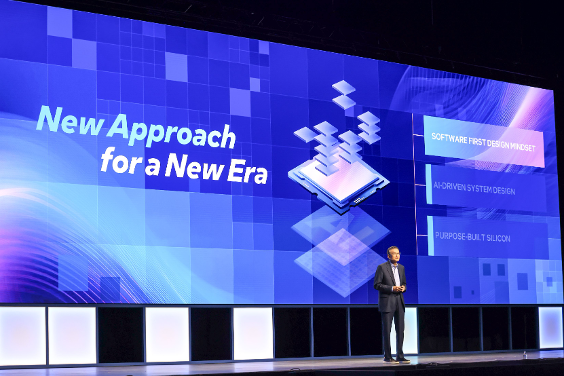可能很多人从Ubuntu和HP的新闻当中听说过OpenStack,知道它跟云计算相关,可是OpenStack究竟是做什么的,可能不少人还只有比较模糊的感觉。而在之前一篇《OpenStack实践之旅:安装配置篇》发布之后,有读者询问有没有具体的应用。那么接下来,本文将以公司实际应用场景为例,介绍OpenStack能用来做什么。
OpenStack是一个云平台管理的项目,它不是一个软件。这个项目由几个主要的组件组合起来完成一些具体的工作。要想直观的了解它是什么样子的,请参阅《OpenStack详细解读:定义,好处与使用实例》一文。
就目前而言,OpenStack在国外慢慢的流行开来,不少企业和个人也在对它进行二次开发。从我个人理解,OpenStack作为一种免费的开源软件,可以用在中小企业内部,可以给公司内部的开发测试部门使用,也可以跑一些应用服务。另外一种就是提供对外服务,好比作云服务的企业会考虑对 OpenStack进行二次开发和包装,集成或者新增一些特定的功能或者管理界面。我觉得OpenStack不光光能在1分钟给你想要的image操作系统,也可以做到5分钟能帮你生成一台app节点(应用服务器)加入到业务中去。后者才是我们现在更需要去做的,从irc聊天室、邮件列表、以及一些 wiki的内容来看,老外已经在这方面走在了前面。
在这篇文章里,我将介绍一下一个简单的、可用在公司内部的OpenStack构建起来的管理平台。它看上去是这样的:

这个环境一共用了6台8核的服务器。除去控制器的核心不算,一共有40个可用于计算的核心。其中:
启动了4台的cpu作为计算节点用来跑虚拟机(nova-compute)
一台服务器安装了nova,glance,keystone,dashboard的所有服务和mysql数据库作为控制节点
一台启用了nova-volume服务,提供给虚拟机额外的块存储
这样图中显示的40 cores就是总共的cpu,已经用了16个;第二列是内存,下面显示了有两个部门。分别跑了2个和5个实例。

这张图展示的是Images,通俗的讲就是预先做好的系统或者模板。images是通过名叫glance的这个组件来管理(这下知道glance的用处了吧),它提供命令接口允许用户把自己做好的系统(支持img,qcow2等格式),至于如何用kvm做自己的img,可以参考这份文档。
在图中可以看出,有CentOS,Windows XP,RHEL的模板。另外3个image是用户自己做的,简单的是就是用户使用我做的RHEL(里面只装了一些基本的系统软件)生成虚拟机实例,然后在虚拟机中配置了他自己需要的软件应用。配置完成之后,保存为rhel_app这个image,这样下次有需要的时候,就可以直接从rhel_app启动新的实例,1分钟之内就可以使用他需要的应用。

这张图显示的就是目前跑在私有云上的实例。我们可以看到右边有四个选项,Terminate是撤销,也就是删除虚拟机实例,Reboot重启,Console Log显示终端上的信息,VNC Console这个是直接在web上面开个vnc窗口显示console,另外还有Snapshot的按钮,这个按钮会出现在以用户自己身份登陆的界面上。目前我是以admin身份登陆。
限于篇幅原因,还有很多tab页面我不做介绍了。总的来说,你只要给一个用户一个帐号,他就能从image选择不同配置(cpu,内存,磁盘)的实例,分配ip,开端口,登陆,完全自主的操作,不需要管理员去干涉。如果你觉得这套管理工具对你或者你们企业来说有一定的帮助,想要尝试一下,或者基于它来作二次开发(因为OpenStack是完全开源的),可以继续往下看,我将会简单介绍一下如何构造这么一个系统。

这张图是个简单的拓扑图。每台host都有两块网卡,连接switch1的是外部访问接口,就是用户可以直接连接到的ip网络,这个网络用来提供给虚拟机以便用户使用。switch2使用一个内部的网络,即对用户不可见,我们可以设定一个私有网络,这个网络用来node节点和controller之间的网络通讯,image的传输,nova-volume和node之间的iscsi的数据传输。
环境准备
所有的服务器都安装Ubuntu 11.10。
网络配置
参照上一篇文章中配置网络接口那一部分,请把br100的设置controller为10.200.200.1,node1为2,以此类推。
时间同步
时间同步很重要,保证你各个节点之间,通常在controller上配置ntp服务器。其余节点的配置文件以controller的ip为ntp服务器。
安装控制器
在这里我以controller的外网ip为10.11.3.62,内网为10.200.200.1,安装过程参照了devstack的脚本 ,我注释掉了脚本里的swift以及一些目前还用不到的部分。设置了一些自己的环境参数。
git clone git://github.com/livemoon/mydevstack
cd mydevstack
修改localrc的内容:
DEST这个你可以设置为你自己想要安装的目录,我这里用/data/stack
FIXED_RANGE这个很重要,简单的说就是switch2的网段
FLOATING_RANGE外网的地址网段
FLAT_INTERFACE这个就是你绑定网桥的那个网口。和你/etc/network/interfaces里一致
MYSQL_USER脚本里默认使用root,我使用了一个别的用户。这个随便你
然后执行脚本./stack.sh
一开始会问你几个密码,分别是mysql,rabbitmq,service_token,horizon and keystone admin。你可以按照自己的输入,只是要注意别搞混了。接着它就会运行下载安装,由于可能网络的原因会导致安装中途断掉,遇到这种情况,重新运行脚本即可。脚本执行完之后,屏幕上会出现“stack.sh completed in $SECONDS seconds.”
这时候,打开你的web浏览器。输入 “http://$HOST_IP/”,$HOST_IP/就是我的10.11.3.62,输入你自己的,如果出现登陆界面,输入admin和刚才的 horizon and keystone admin这个密码。如果登陆成功,那就说明你完成了controller的安装。
默认情况下,controller上面会起所有nova的服务,你应该可以看到你有几个cpu和内存可以使用,现在已经可以使用基本的功能了。这个时候,你的controller其实即是控制节点,也是计算节点(因为起了nova-compute和nova-network服务)。
以上就是一个最简单的搭建教程。如果你只是想看一下界面,知道它是怎么样的一个东西,那么现在已经足够了。
在下一篇中,我将介绍如何平行的添加节点,制作镜像,进行快照,设定实例的配置选项。如果你想继续深入,把OpenStack作为一个可以研究的对象的话,请先读懂devstack的脚本,然后我们再深入。